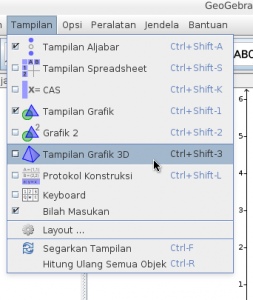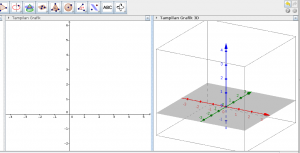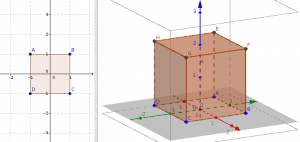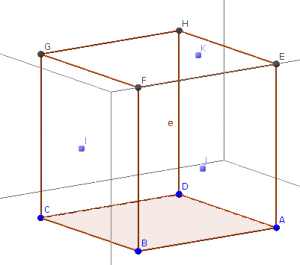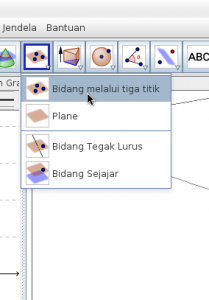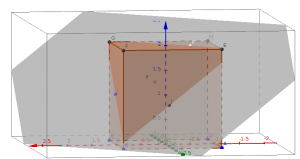Belajar Geometri dengan GeoGebra di Linux (Bagian 2)
Halo, kembali bertemu dengan saya, sang pengajar kurang ajar, dalam tulisan tentang GeoGebra. Kali ini kita akan membahas bagaimana belajar geometri 3 dimensi menggunakan GeoGebra.
Mempelajari geometri 3 dimensi, berarti mempelajari bangun ruang. Bagaimana melukis sebuah kubus atau balok, misalnya. Atau membayangkan bentuk dari perpotongan antara kerucut dengan bola. Jika kita susah membayangkan bentuk akhirnya seperti apa, dengan GeoGebra hal ini sedikit lebih mudah.
Tapi…
Sayangnya, aplikasi yang barusan kita pasang lewat perintah mejik apt-get install geogebra ternyata tidak menyediakan fitur geometri 3 dimensi. Lah, terus bagaimana?
Jadi begini, fitur 3 dimensi ternyata baru bakal ada di GeoGebra versi 5, sementara yang sekarang resmi dirilis (yang terpasang di BlankOn saya) baru versi 4.4. Sehingga, kita musti sabar menunggu versi 5 benar-benar dirilis secara resmi.
Meski begitu, bagi yang sudah nggak sabar, kita sudah bisa mencoba Geogebra versi 5 itu. Atau tepatnya versi 4.9.xx.
Caranya, kita tidak bisa lagi menggunakan perintah mejik, tapi unduh dulu Geogebra 5 di tautan ini. Harap bersabar karena ukuran berkasnya lebih besar, mencapai 95 MB lebih.
Setelah unduhan selesai, tinggal ekstrak dan masuk ke direktorinya. Setelah itu, lewat terminal, ketik:
$ ./geogebra-portable
Muncullah layar utama Geogebra versi baru ini:
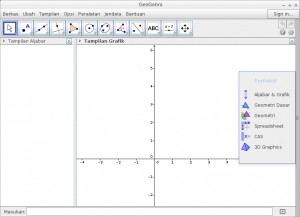
Untuk mengaktifkan fitur 3 dimensi, pada menu Tampilan, centang pilihan Tampilan Grafik 3D. Atau dengan mengetik ctrl+shift+3. Maka nantinya pada bagian grafis ada dua tampilan, yakni Tampilan Grafik dan Tampilan Grafik 3D.
Sekarang mari kita coba fitur baru ini. Misalkan kita ingin melukis sebuah balok atau kubus. Seperti biasa, ada banyak cara untuk melukiskannya. Bisa lewat tampilan grafik 2D dulu, ataupun langsung di tampilan 3D.
Kita coba lewat tampilan 2D dulu. Langkah awal, bentuk sebuah poligon segiempat. Setelah itu, di tampilan 3D, pilih menu Paksa ke Prisma atau Silinder.
Lalu klik di bagian segiempat di tampilan 3D, dan masukkan berapa tinggi balok yang kita inginkan. Atau bisa juga dengan menggerakan poligon sepanjang sumbu z. Hasilnya seperti gambar berikut.
Untuk melihat dari perspektif lain dari gambar balok di atas, tekan dan klik kanan lalu gerakkan ke sembarang arah, sesuai kehendak kamu.
Sekarang misalkan kita akan potong balok di atas oleh sebuah bidang. Nanti bentuknya seperti apa? (Ini merupakan salah satu materi geometri ruang di kelas X :D).
Misalkan balok ABCD.EFGH tersebut akan dipotong oleh sebuah bidang yang melalui 3 buah titik sembarang I, J, K yang melalui bidang BCFG, BEAF, dan EFGH.
Setelah itu, bentuk sebuah bidang yang melalui IJK menggunakan menu “Bidang melalui tiga titik” dan hubungkan ketiga titik tadi.
Hasilnya seperti gambar berikut. Untuk lebih jelas, silakan klik kanan dan tahan, lalu putar-putar baloknya.
Oke, untuk sementara sekian dulu belajar geometrinya. Nanti dilanjutkan lagi kalau sempat :D.
Latest posts by hahn (see all)
- Main Game Rainbow Blocks dari Gamee dengan Maleo - 30 Okt 2016
- Mengubah Tampilan Bahasa di BlankOn Tambora - 27 Okt 2016
- Belajar Pemaketan di BlankOn - 11 Sep 2014